U盘启动盘的详细图文制作教程
 2019/08/19
2019/08/19
 942
942
越来越多的人已经习惯利用U盘进行重装系统,在重装系统之前肯定是需要制作一个启动盘,之后才能够进入PE系统进行重装。那么如何制作一个启动U盘呢?今天小编和大家分享一篇制作启动盘的详细教程。
准备工具:
1. 黑鲨装机大师
2. 一个8G以上的U盘(建议使用)
3. 一台正常联网的电脑
具体步骤:
1. 打开黑鲨装机大师之前,记得提前关闭所有的杀毒软件。
2. 将U盘插入电脑,点击“U盘启动”,找到“U盘模式”并进入。
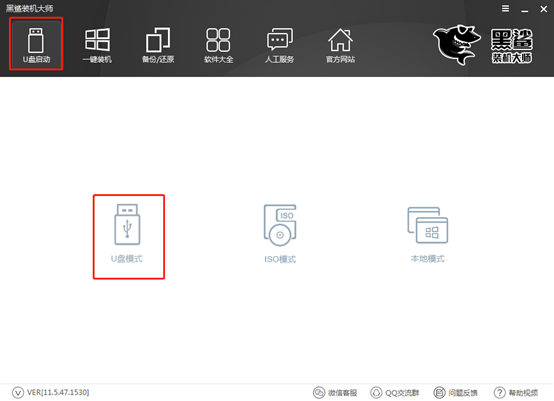
3. 勾选U盘设备后点击“一键制作启动U盘”,进入下一步操作。
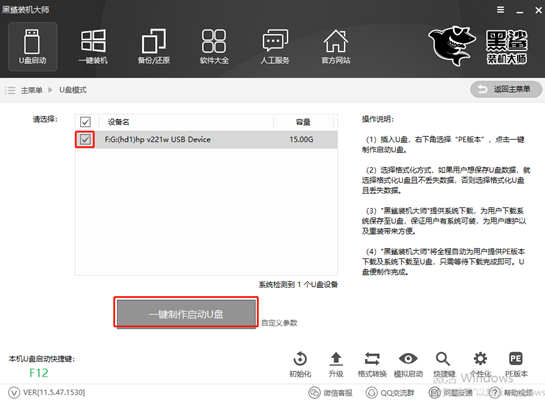
4. 因为制作启动盘会把U盘中所有的文件格式化,所以我们提前备份好U盘中的重要文件之后,在弹出的警告窗口中点击“确定”。
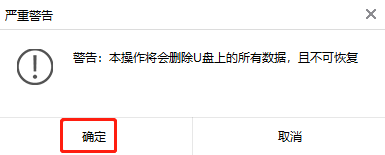
5.开始选择文件进行下载,点击“下载系统且制作U盘”进行接下来的操作。
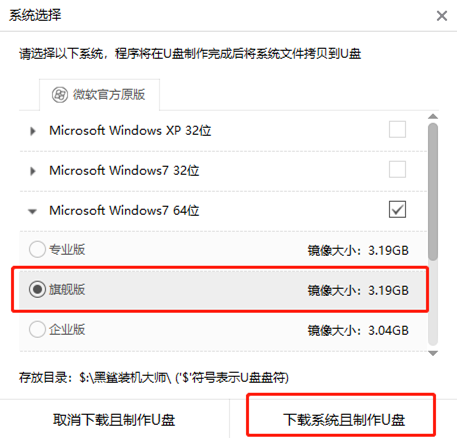
黑鲨装机大师开始下载我们选中的系统文件和PE镜像文件。
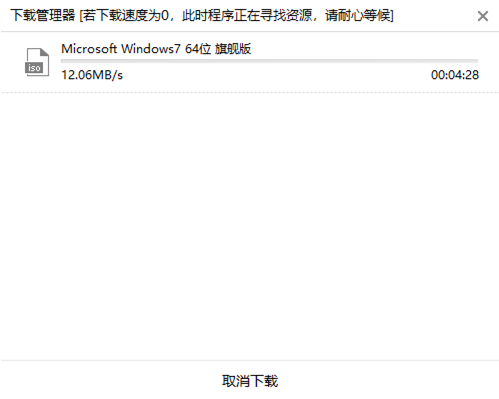
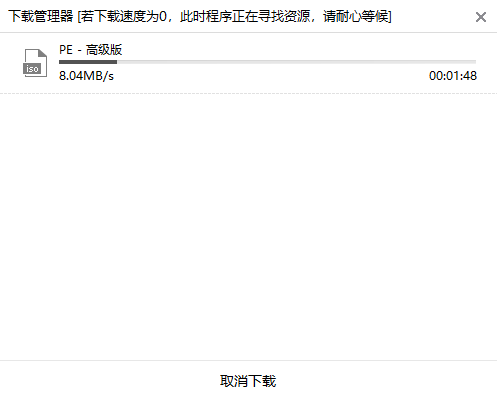
6.下载成功后会经过一段时间的解压操作,接着黑鲨装机大师开始将文件写入分区。
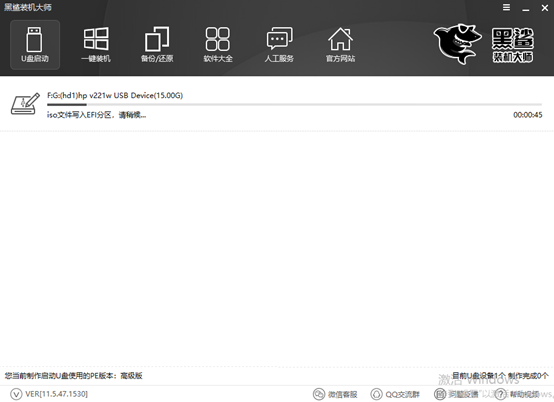
7.一段时间后,黑鲨装机大师提示我们U盘制作完毕,点击“确定”进入下一步操作。
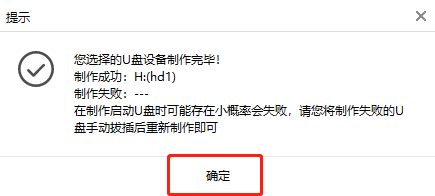
接下来就可以利用启动盘进行重装系统了,希望各位小伙伴都可以成功制作一个属于自己的启动盘。
